Resumo
Recuperar arquivos perdidos no iPhone torna-se fácil quando você tem um backup do iTunes. Como recuperar dados do backup do iTunes? Este post tem como objetivo mostrar o melhor extrator de backup do iTunes.
Atualizei meu iPhone 4 para iOS 8. Mas não sei o que fiz de errado e descobri que meus contatos do iPhone desapareceram. Esses contatos significam muito para mim. Como posso recuperar os contatos perdidos no meu iPhone?
A nova versão do iOS está chegando e quero atualizar meu iPhone para o iOS 17. Mas ouvi dizer que muitos usuários perderam aplicativos, fotos, contatos, músicas etc. Então, se eu atualizar meu iPhone, vou perder tudo?
Toda moeda tem dois lados, então tem atualização do iPhone. Como usuário do iPhone, embora a atualização do iOS o atraia para aproveitar seus novos recursos, você deve assumir o risco de falha na atualização do iPhone. "Atualizei meu iPhone 6, mas perdi minha música. O que aconteceu?" "Deus. Perdi os contatos do iPhone 4S após a atualização para o iOS 7. Existe alguma maneira de recuperar meus contatos perdidos?" "Tenho meu iPhone 5s com atualização para iOS 8, mas ele sempre fica em modo de recuperação. Como posso reiniciar meu iPhone?"... Existem muitos problemas na atualização do iPhone. Neste artigo, corrigiremos esses itens um por um.

Se você atualizou seu iPhone, pode pular esta parte. Para aqueles que desejam atualizar o iOS para obter mais novos recursos ou outros motivos, não pergunte: "Por que meu iPhone não atualiza?" Basta seguir isso para atualizar seu iPhone para a versão mais recente do iOS.
As formas acima estão disponíveis para atualização de todos os dispositivos iOS (iPhone, iPad e iPod) para iOS 6/7/8/9/10/11/12.
Os recursos fantásticos trazidos pelo novo atualização de iOS irá entretê-lo muito. No entanto, uma vez que a atualização do iPhone falha, você encontrará alguns problemas de atualização do iPhone.
A primeira situação que você pode encontrar durante a atualização, o iPhone está congelado durante a atualização. Nesse ponto, seu iPhone está preto na tela ou preso no logotipo da Apple. Nada que você possa fazer. Definitivamente, os dados do iPhone podem ser armazenados no seu iPhone, mas você não pode usá-los diretamente.
Outro problema que você encontrará é o seu iPhone está preso no modo de recuperação após a atualização, onde você verá uma imagem que exige que você conecte o iTunes. Quando o seu iPhone estiver no modo de recuperação, você descobrirá que não pode entrar na interface do iPhone, permitir mais do que visualizar as fotos do iPhone ou gerenciar as músicas ou contatos do iPhone. Em outras palavras, se você deixar seu iPhone no modo de recuperação, as músicas, fotos, mensagens de texto, contatos e muito mais ainda estarão no seu iPhone. Mas você não pode extraí-los diretamente do iPhone. Até certo ponto, os dados do seu iPhone "desapareceram".
Depois de atualizar o iPhone, uma coisa que muitos usuários podem encontrar é que o conteúdo e as configurações do iPhone são apagados e o iPhone atualizado volta às configurações de fábrica. Todos os dados no iPhone vão.
A coisa terrível que você pode sofrer é o seu iPhone está bloqueado. Nesse ponto, seu iPhone está morto para você. Os dados no iPhone desaparecem. E se você tiver a sorte de fazer backup do iTunes ou do iCloud, tente recuperar os dados do iPhone do backup do iTunes ou do iCloud.
Embora a atualização do iPhone tenha o risco de perder dados do iPhone, isso não significa que você desistirá de atualizar seu iPhone. Embora você não possa evitar acidentes de perda de dados do iPhone, você pode resgatar seus arquivos do iPhone após uma falha na atualização do iPhone.
Se você encontrar a terceira situação após a atualização do iPhone, em que seu iPhone foi restaurado para as configurações de fábrica, tente desta forma recuperar os dados do iPhone do backup do iTunes ou do iCloud.
Quando o iPhone for redefinido, você será solicitado a configurá-lo. Escolha o idioma e o país para entrar na interface "Configurar o iPhone", onde você terá três opções: "Configurar como novo iPhone", "Restaurar do backup do iCloud" e "Restaurar do backup do iTunes".
1. Se você escolher "Configurar como novo iPhone", isso significa que você terá que ativar iPhone de novo. E todos os dados do seu iPhone não serão restaurados
2. Se você optar por restaurar os dados do iPhone a partir do backup do iCloud, precisará inserir sua conta do iCloud, manter a WLAN do iPhone e, em seguida, escolher o backup do iCloud desejado e, finalmente, aguardar alguns minutos para recuperar os dados do iPhone do backup anterior do iCloud.

3. Se você clicar em "Restaurar do backup do iTunes", o lembrete do iPhone notará que você precisa conectar o iPhone ao PC, enquanto você deve executar o iTunes. Após alguns segundos, uma janela pop-up exibirá seu backup do iTunes na lista suspensa, você pode escolher um e clicar em "Continuar" para recuperar os dados do iPhone do backup do iTunes. Neste processo de restauração, seu iPhone será reiniciado. Portanto, você deve manter seu iPhone com bateria suficiente.

Desta forma, para recuperar dados após a atualização do iPhone, você encontrará os dados do iPhone substituídos pelas informações de backup. E você precisa restaurar todos os dados de uma vez, não seletivamente.
Se você encontrar seu iPhone no modo de recuperação ou logotipo da Apple sem backup do iTunes ou do iCloud, como recuperar vídeos, notas, calendários, músicas, contatos, fotos, mensagens etc. perdidos do seu iPhone? Recuperação de dados do iPhone pode ser uma boa escolha. Ele permite que você recupere seus dados perdidos do iPhone diretamente, mesmo se você não tiver um backup do iTunes ou do iCloud. Até o seu iPhone ainda está em modo de recuperação ou travado no logotipo da Apple. Em primeiro lugar, teste gratuito deste software aqui.
Passo 1Digitalizar dados do iPhone
Depois de baixar este programa, instale e execute-o em seu PC. Conecte seu iPhone ao PC com o cabo USB e esta ferramenta detectará seu iPhone automaticamente. Se o seu iPhone estiver travado no logotipo da Apple ou no modo de recuperação, ele o direcionará para reiniciar o iPhone. Clique em "Iniciar varredura" para escanear seu iPhone.

Passo 2Ver dados do iPhone
Depois de concluir a verificação, você encontrará a exibição do tipo de dados do iPhone na interface. Clique no tipo de dados para visualizar os detalhes na janela à direita. Por exemplo, clique em "Contatos" para visualizar os contatos. E você descobrirá que os contatos marcados em vermelho no iPhone são os contatos excluídos do seu iPhone.
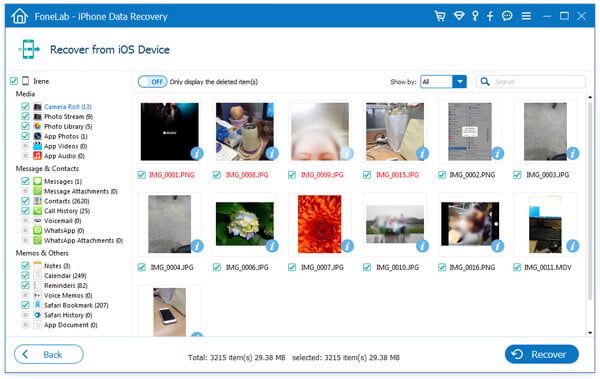
Passo 3Recuperar dados do iPhone atualizado
Depois de visualizar todos os dados do iPhone, incluindo os itens excluídos, escolha quais dados deseja restaurar do iPhone, clique em "Recuperar" para baixar os dados do iPhone para o seu computador. Aqui você encontrará seus dados perdidos e excluídos de volta ao seu PC.

A ferramenta de recuperação de dados do iPhone acima é forte o suficiente para visualizar e recuperar seus dados perdidos seletivamente do iPhone diretamente, mesmo se o seu iPhone estiver preso no modo de recuperação ou no logotipo da Apple. Além disso, você poderá restaurar todos os seus contatos, fotos, imagens, notas, músicas e muito mais desaparecidos do iCloud ou iTunes como quiser.
Você pode aprender as etapas do vídeo abaixo:

